Configurando a configuração do Wi-Fi EAP no Windows 11
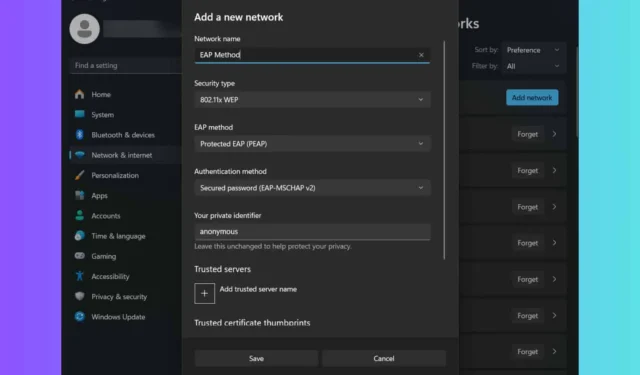
O Extensible Authentication Protocol (EAP) é essencial para gerenciar configurações e perfis de autenticação. Aqui está um guia sobre como configurar as configurações do Wi-Fi EAP no Windows 11, especialmente quando você não tem acesso ao MDM ou à Política de Grupo.
Como configurar as configurações do EAP Wi-Fi do Windows 11
1. Usando o aplicativo Configurações
- Pressione Win+ Ipara abrir o menu Configurações .
- Navegue até Rede e Internet e selecione Wi-Fi.
- Selecione Gerenciar redes conhecidas e clique no botão Adicionar rede.
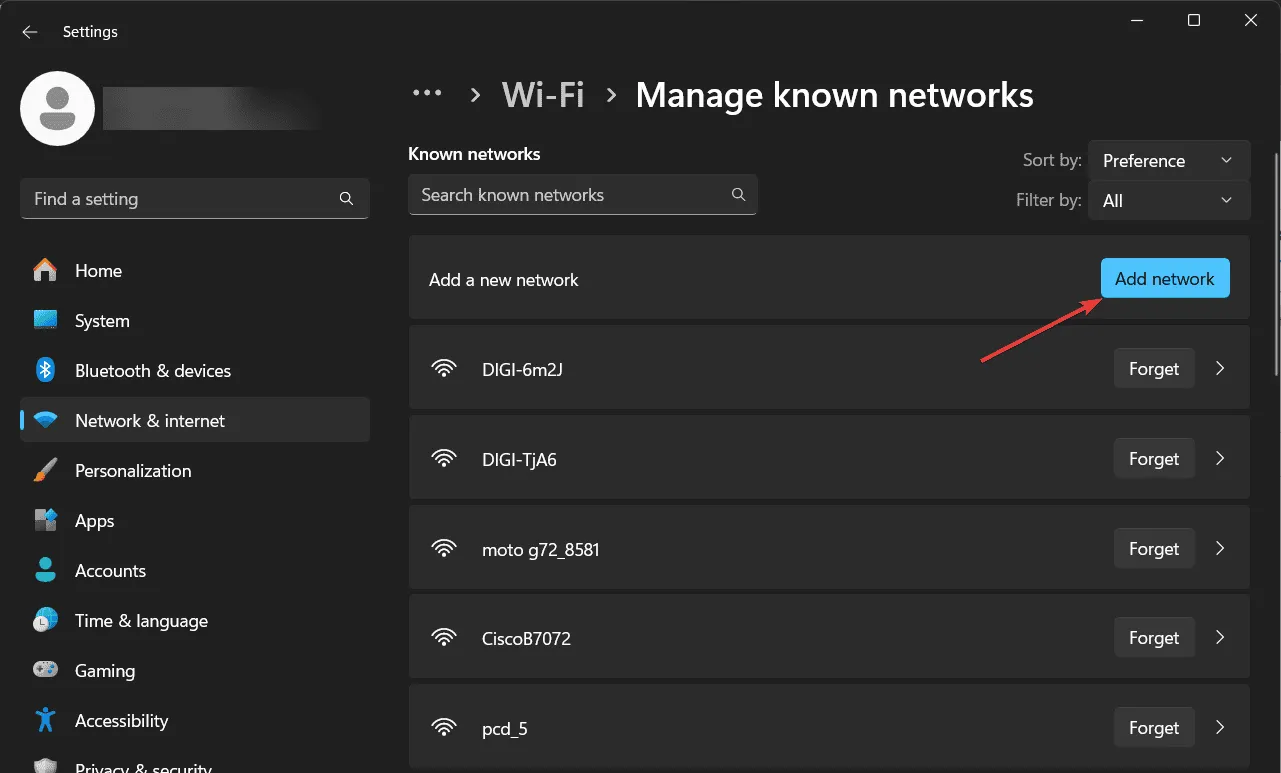
- Insira um SSID (nome da conexão) e altere o tipo de segurança. Se você escolher uma opção Enterprise ou 802.11X WEP, você poderá configurar as configurações EAP.
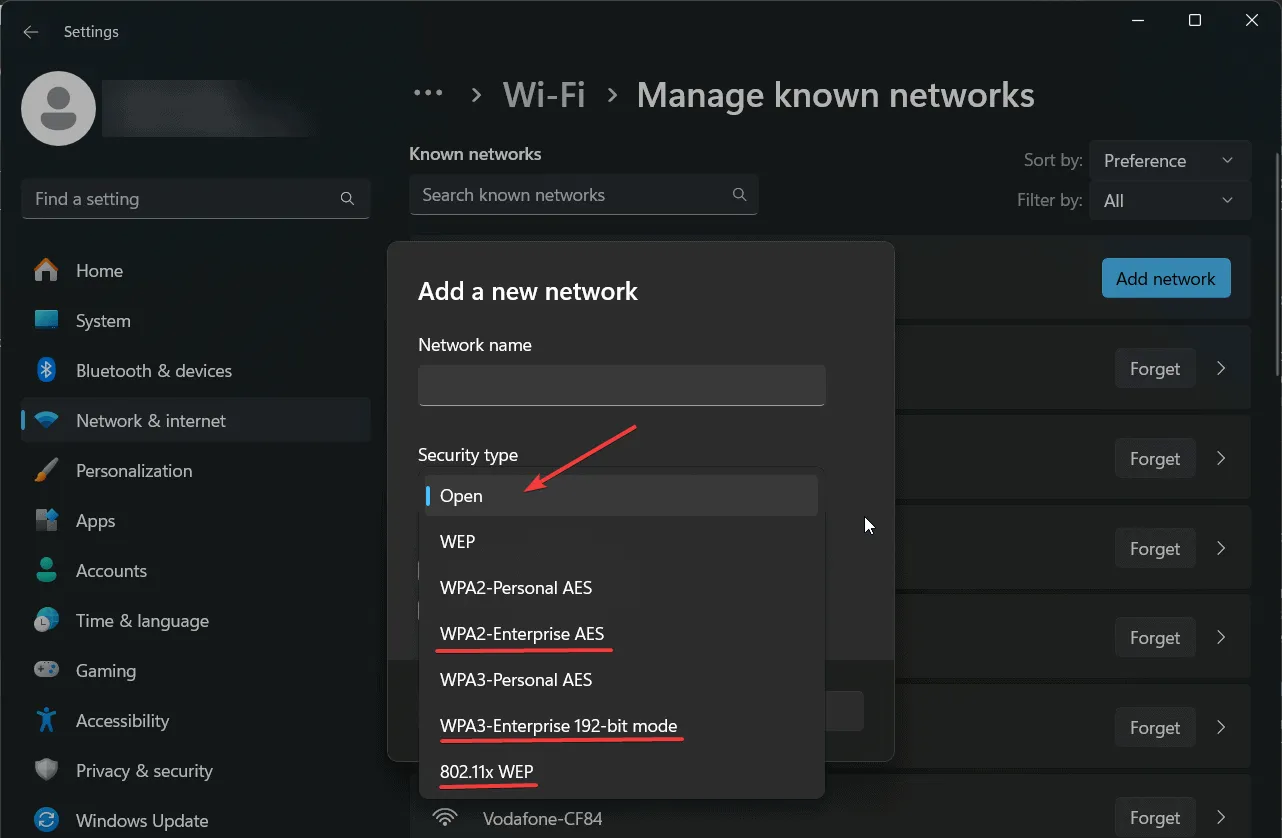
- Selecione o tipo de EAP necessário no menu suspenso.
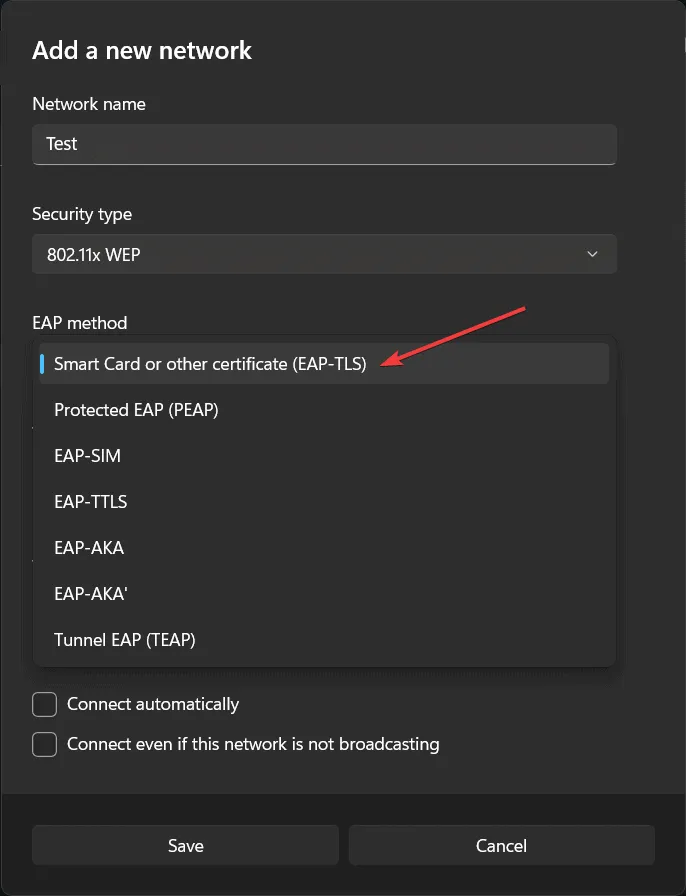
- Para cada tipo de EAP, selecione o método de autenticação, um identificador privado e um servidor confiável.
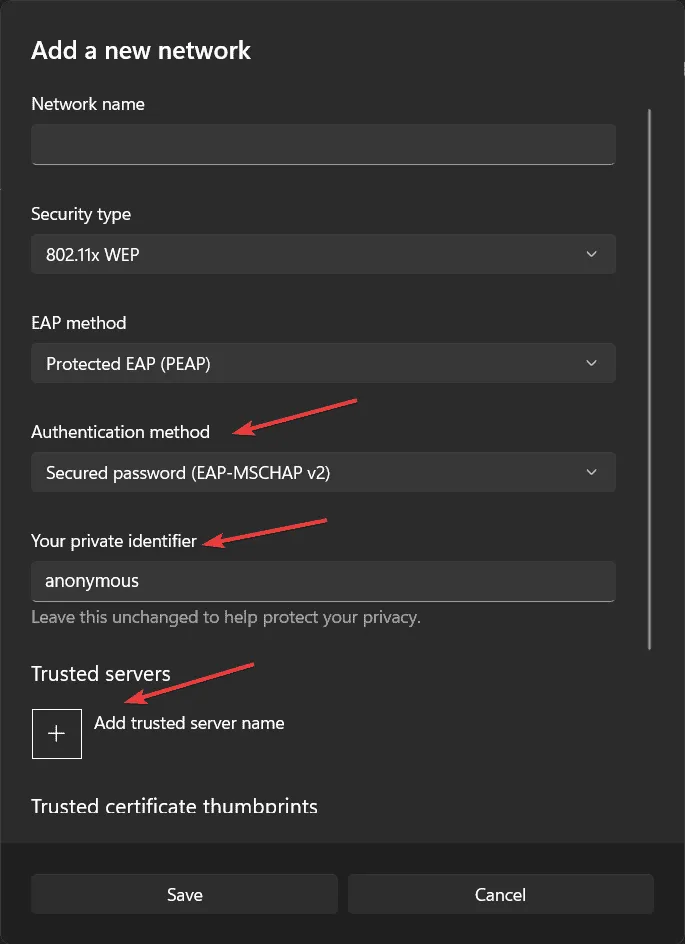
- Revise suas configurações e clique no botão Salvar para concluir o processo.
Certifique-se de revisar cuidadosamente as configurações, pois, depois de clicar em Salvar, a edição do perfil por meio das Configurações não será mais possível. Você precisará excluir e recriar o perfil com as modificações desejadas.
2. Configurar Wi-Fi EAP usando o prompt de comando
Você pode configurar uma rede Wi-Fi no Windows 11 usando o comando netsh no Prompt de Comando ou no PowerShell.
A sintaxe do comando netsh é a seguinte:netsh [-a AliasFile] [-c Context] [-r RemoteMachine] [-u [DomainName]UserName] [-p Password | *][Command | -f ScriptFile]
Aqui estão alguns exemplos práticos de uso do netsh:
- Para exibir todos os perfis de Wi-Fi:
netsh wlan show profiles - Para visualizar detalhes de um perfil específico:
netsh wlan show profiles name="ProfileName" - Exportando um perfil de Wi-Fi para uma pasta selecionada:
netsh wlan export profile name="ProfileName"folder="C:\Nameofthefolder" - Adicionando um perfil de um arquivo XML:
netsh wlan add profile filename="C:\Profiles\ProfileName.xml" - Excluindo um perfil:
netsh wlan delete profile name="ProfileName"
Além disso, você pode usar um arquivo XML contendo opções de configuração para a conexão e importá-lo com netsh.
3. Usando o Console de Gerenciamento de Política de Grupo
- Abra o Editor de Gerenciamento de Política de Grupo e navegue até: Configuração do Computador > Políticas > Configurações do Windows > Configurações de Segurança > Políticas de Rede Sem Fio (IEEE 802.11)
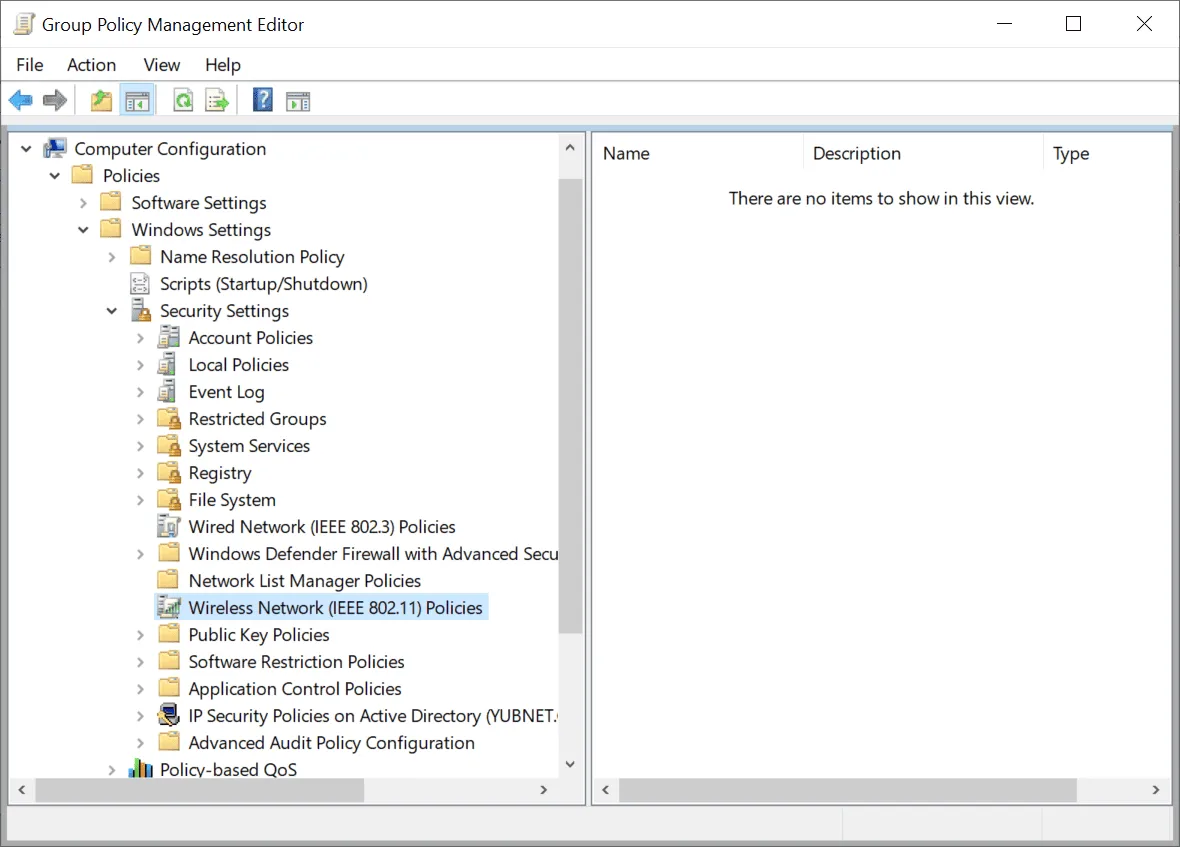
- Clique com o botão direito do mouse em Políticas de rede sem fio (IEEE 802.11) e selecione Criar uma nova política de rede sem fio para o Windows Vista e versões posteriores.
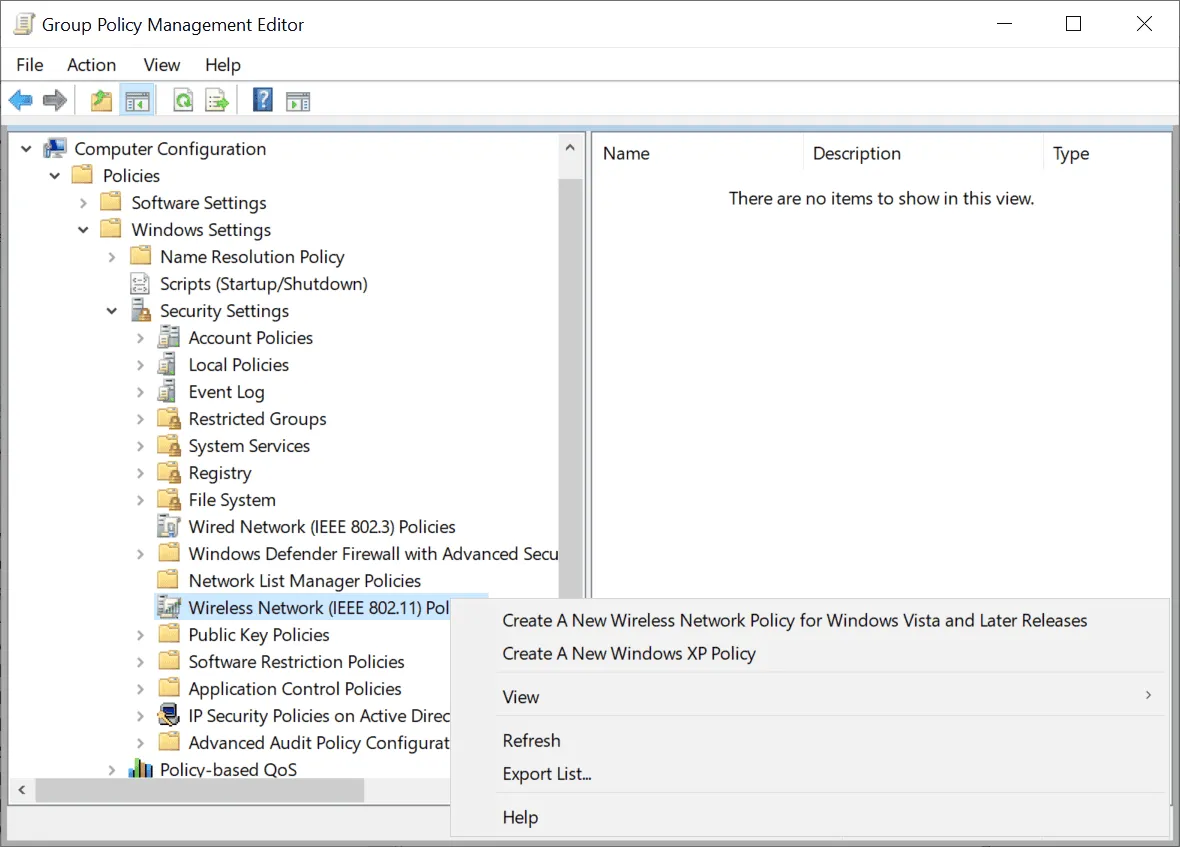
- Clique em Adicionar para criar uma nova política de Wi-Fi e selecione Infraestrutura como opção.
- Na guia Segurança , escolha um tipo de autenticação corporativa para acessar o método de autenticação EAP.
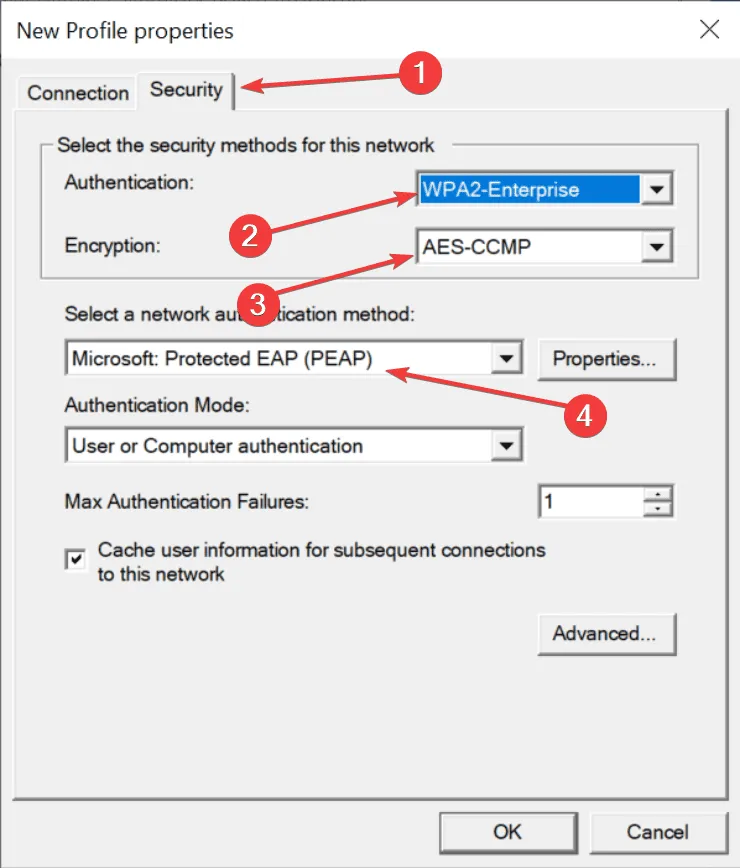
- Revise suas configurações e clique em OK para salvar o perfil.
Quais são os métodos EAP mais populares?
Abaixo estão alguns dos métodos de autenticação empresarial mais comumente usados:
- EAP-TLS: Utiliza cartões inteligentes ou certificados para login, permitindo que os usuários acessem por meio de um cartão inteligente ou um certificado emitido pela Microsoft ou outras autoridades.
- EAP protegido (PEAP): suporta dois tipos de autenticação: senha segura (EAP-MSCHAP v2) usando a conta da Microsoft e cartão inteligente ou outro certificado (EAP-TLS) .
- EAP-SIM: Este método usa um cartão SIM para autenticação, oferecendo criptografia robusta, embora seu uso seja menos comum.
- EAP-TTLS: Capaz de incorporar EAP-TLS e PEAP, juntamente com um recurso de privacidade de identidade que restringe a transmissão de identidade até depois da autenticação do servidor RADIUS.
Esperamos que este guia tenha equipado você com as informações necessárias para estabelecer as configurações do Windows 11 Wi-Fi EAP e configurar perfis de autenticação empresarial de forma eficaz. Para aqueles que preferem evitar linhas de comando, uma ferramenta de gerenciamento de configuração de rede como o Manage Engine NCM pode ajudar você a configurar sua rede de forma abrangente, incluindo configurações de Wi-Fi EAP por meio de uma interface intuitiva.
Se você tiver alguma dúvida ou sugestão, fique à vontade para compartilhá-la nos comentários.



Deixe um comentário